讯飞输入法怎么把语音转换成文字?其实很简单,下面我来带给大家讯飞输入法怎么把语音转换成文字的方法教程。
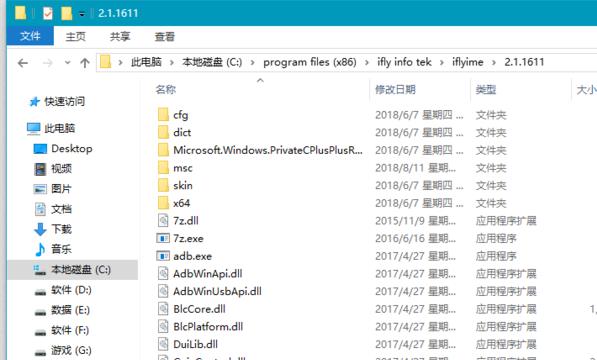
步骤1:
首先我们打开软件的根目录,也就是输入法的安装目录。
步骤2:
然后我们在软件路径中找到一个名为iFlyIMEGuide的快捷方式,然后我们双击打开它。
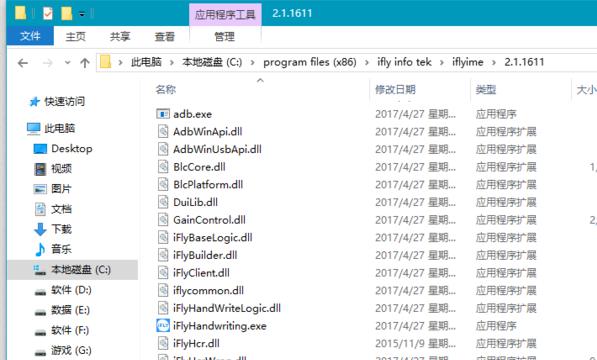
步骤3:
此时会弹出一个窗口,我们选择自己想要说话的模式,如果是按键说话的话,那么我们就选第一个,如果是连续语音的话,那么我们就选第二个,接下来我们开始校准语音,但我们校准完毕后,我们关闭窗口。
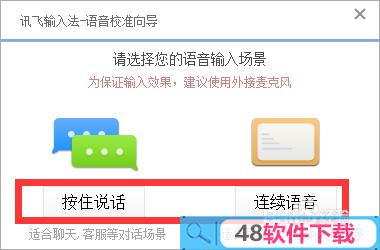
步骤4:
接着我们在软件的路径中打开一个名为iFlyVoice的快捷方式,此时我们会看到右下角弹出一个麦克风的窗口,我们点击那个麦克风
步骤5:
此时我们的麦克风会进入到收音转态,这时候我们接收到的每一个声音都会转变为文字了,是不是很简单。
2021-01-05 / 131M

2021-01-05 / 64.6M

2021-01-05 / 12M

2022-11-04 / 822M

2022-12-31 / 1MB

2022-10-27 / 94.65MB

2022-10-26 / 90.46 MB

2022-10-26 / 92.05 MB

2022-10-13 / 43.90 MB

2022-11-16 / 21.75 MB

2022-11-15 / 68.27 MB

2022-12-15 / 58.64 MB
